Asustor AS1102T Manuel utilisateur
Vous trouverez ci-dessous de brèves informations pour AS1102T Serveur NAS, AS1104T Serveur NAS. Ces serveurs NAS offrent une solution de stockage en réseau pour la sauvegarde de données, le partage de fichiers et l'accès à distance. Le guide d'installation rapide vous guidera à travers les étapes d'installation matérielle et logicielle, y compris l'installation des disques durs et la configuration initiale du système. Vous apprendrez également à utiliser AiMaster.
PDF
Télécharger
Document
Guide d’installation rapide Modèles Appliqués: AS1102T/AS1104T Ver.2.3.0903 (2015-3-2) Ver. 4.0.0201 Table des matières Notices ..................................................................................................................................................... 3 Précautions d’emploi ............................................................................................................................... 4 1. Contenu de l'emballage....................................................................................................................... 5 2. Accessoires optionnels ........................................................................................................................ 7 3. Guide d'installation matérielle ............................................................................................................ 8 Outils Requis pour l’Installation du Disque Dur ................................................................................... 8 Installationdu disque dur ..................................................................................................................... 8 Fixation du cordon d’alimentation ..................................................................................................... 11 Connexion et Alimentation du NAS.................................................................................................... 13 4. Guide d'installation logicielle ............................................................................................................ 14 Installation par centre de téléchargement ........................................................................................ 14 Installation Web ................................................................................................................................. 16 Installation En Utilisant un Périphérique Mobile ............................................................................... 17 Installation à l'aide d'une connexion directe ..................................................................................... 19 Eteindre Votre NAS ............................................................................................................................ 19 5. Appendice.......................................................................................................................................... 21 Voyants LED ........................................................................................................................................ 21 Panneau Arrière ................................................................................................................................. 22 Dépannage ......................................................................................................................................... 22 2 Notices Déclaration de la Commission Fédérale des Communications Cet appareil est conforme avec la réglementation FCC Section 15. Son utilisation est sujette aux deux conditions suivantes : Cet appareil ne peut pas causer d'interférence nuisible, et . Ce dispositif se doit d'accepter toute interférence reçue, incluant toute interférence pouvant causer des résultats indésirables. Cet appareil a été testé et déclaré conforme aux limites relatives aux appareils numériques de classe B, en accord avec la Section 15 de la réglementation Commission Fédérale des Communications (FCC). Ces limites sont conçues pour offrir une protection raisonnable contre les interférences nuisibles en installation résidentielle. Cet appareil génère, utilise et peut émettre de l'énergie de radiofréquence et, s'il n'est pas installé et utilisé en accord avec les instructions, peut causer des interférences nuisibles avec les communications radio. Cependant, il n'y a pas de garantie que des interférences ne surviendront pas dans une installation particulière. Si cet appareil cause des interférences nuisibles avec la réception de la radio ou de la télévision (ce qui peut se déterminer en éteignant et en rallumant l'appareil), l'utilisateur est encouragé à essayer de corriger les interférences par l'une ou plusieurs des mesures suivantes : Réorienter ou repositionner l'antenne de réception. Augmenter la séparation entre l'appareil et le récepteur. Brancher l'appareil sur une prise secteur d'un circuit différents de celui auquel le récepteur est branché. Consulter le revendeur ou un technicien radio/TV expérimenté. Avertissement concernant le label CE Label CE pour les appareils sans fonction réseau sans fil / Bluetooth intégré La version commerciale de cet appareil est conforme aux directives 2004/108/CE sur la “Compatibilité électromagnétique” et IEC60950-1:2005 (2nd Edition)+A1:2009 sur les “Technologies de l'information équipements de sécurité”. 3 Précautions d’emploi Les consignes de sécurité qui suivent augmenteront la durée de vie du NAS. Sécurité électrique Unplug this product from the power source before cleaning. Use only the bundled power adapter. Using other power adapters may damage your device. Ensure that you plug the power adapter to the correct power input rating. Check the label on the power adapter for the power rating. Sécurité en operation Ne placez pas le produit dans une zone susceptible de devenir humide. Placez le produit sur une surface plane et stable. Utilisez ce produit dans un environnement dont la température ambiante est comprise entre 0°C et 40°C. NE PAS bloquer les ouvertures de ventilation du boîtier de ce produit. NE PAS insérer d’objets ou renverser de liquides sur le produit. Si vous avez des problèmes techniques avec votre produit contactez un technicien qualiié ou appelez votre revendeur. Ne tentez pas de réparer le produit vous-même. NE mettez PAS ce produit au rebut avec les déchets municipaux. Ce produit a été conçu pour permettre une réutilisation et un recyclage appropriés des pièces. Le symbole représentant une benne barrée indique que le produit (équipement électrique, électronique et ou contenant une batterie au mercure) ne doit pas être mis au rebut avec les déchets municipaux. Consultez les réglementations locales pour la mise au rebut des produits électroniques. 4 1. Contenu de l'emballage Modèles Appliqués: AS1102T, AS1104T Appareil NAS AS1102T AS1104T x1 x1 x1 x1 x1 x1 x1 x1 x8 x16 Cordon d'alimentation Adaptateur Câble réseau RJ45 Support câble d’alimentation Vis pour utilisation avec DD 3,5” 5 x1 x1 Guide d’installation rapide 6 2. Accessoires optionnels Les éléments ci-dessous peuvent être achetés auprès de revendeurs locaux et dans la boutique d'accessoires ASUSTOR (http://shop.asustor.com) 7 3. Guide d'installation matérielles Toutes les données enregistrées sur le disque(s) dur(s) seront effacées et ne pourront PLUS être restaurées. Veuillez sauvegarder les données importantes avant d'initialiser le système. Outils Requis pour l’Installation du Disque Dur Au moins un disque dur SATA de 3.5 pouces. (Pour une liste de disques durs compatibles, veuillez vous référer à http://www.asustor.com/service/hd?id=hd) Installationdu disque dur 1. 2. Enlevez les vis situées à l’arrière du NAS comme indiqué sur le schéma ci-dessous. ● AS1102T ● AS1104T Placez te périphérique latéralement sur une surface plate. Identifiez les flèches indiquant le sens d’'ouverture et de fermeture du couvercle. Retirez le couvercle en le faisant coulisser dans le sens indiqué sur le schéma ci-dessous. 8 AS1102T ● 3. AS1104T Installation de disques durs 3,5 pouces: Faites glisser les disques durs le long de la baie de disque jusqu'à ce qu'ils soient bien à leur place et connectés à chaque connecteur SATA. AS1102T AS1104T 9 Remarque : Veuillez insérer le disque dur dans l’emplacement 1 présenté sur le schéma afin qu’il soit procédé à son initialisation. 4. Sécurisez chaque disque dur avec les vis fournies comme indiqué sur le schéma ci-dessous. AS1102T Remarque : si vous souhaitez utiliser la fonction RAID, il est recommandé que vous utilisiez des disques durs de même capacité dans le but d’utiliser pleinement la capacité de tous les disques durs. AS1104T Remarque : si vous souhaitez utiliser la fonction RAID, il est recommandé que vous utilisiez des disques durs de même capacité dans le but d’utiliser pleinement la capacité de tous les disques durs. 5. Replacez le couvercle et serrez les vis retirées précédemment. 10 ● AS1102T ● AS1104T Fixation du cordon d’alimentation Si vous craignez que le cordon d'alimentation ne se détache du NAS lorsque le NAS est déplacé, vous pouvez utiliser le support fourni pour fixer le cordon d'alimentation. 1. Munissez vous du cordon livré dans la boite d’accessoires. 2. Attachez le support pour le cordon d’alimentation comme montré sur l’image ci-dessous. 11 3. Retirez la vis du ventilateur en dévissant dans le sens antihoraire. AS1102T 4. AS1104T Positionnez le support sur le trou pour la vis enlevée du ventilateur. Fixez le support en remplaçant la vis du ventilateur. AS1102T 12 AS1104T Connexion et Alimentation du NAS 1. Connectez le NAS à son cordon d’alimentation. 2. Connectez le NAS à votre routeur/box, switch ou hub utilisant un câble Ethernet. 3. Appuyez et maintenez le bouton d’alimentation localisé à l’arrière du périphérique pendant 1 – 2 secondes jusqu’à ce que l’indicateur d’alimentation LED de couleur jaune soit allumé. Cela signifie que le NAS est maintenant sous tension. Pendant que le NAS démarre, l’indicateur LED jaune d'état du système clignote et l'indicateur LED jaune de réseau est allumé. 4. Le NAS est prêt une fois que l’indicateur ’indicateur LED jaune d'état du système s’arrête de clignoter et reste constamment allumé. A ce moment là, vous devriez aussi entendre un «bip» de l'avertisseur sonore du système. L'installation du matériel est maintenant terminée. Veuillez à présent vous référer au guide d'installation du logiciel pour configurer vos paramètres système. Remarque : si l’appareil a été sujet à de fortes secousses ou chocs, il est recommandé de retirer le couvercle pour vous assurer que les disques durs sont correctement installés et que les vis sont correctement fixées. AS1102T AS1104T 13 4.Guide d'installation logicielle Il y a 4 différentes méthodes d'installation entre lesquelles vous pouvez choisir : Veuillez sélectionner la méthode qui vous convient le mieux. Vous pouvez visiter la section de téléchargement du site Web ASUSTOR (http://www.asustor.com/service/downloads) pour télécharger le logiciel le plus récent. Installation par centre de téléchargement Utilisateurs Windows 1. Une fois que le Centre de contrôle ASUSTOR a été installé, il commence automatiquement à rechercher sur votre réseau les périphériques NAS ASUSTOR. 2. Sélectionnez votre NAS à partir de la liste et suivez les instructions de l'assistant d'installation pour achever le processus de configuration. 14 Utilisateurs Mac 1. Une fois que le Centre de contrôle ASUSTOR a été installé, il commence automatiquement à rechercher sur votre réseau les périphériques NAS ASUSTOR. 2. Sélectionnez votre NAS à partir de la liste et suivez les instructions de l'assistant d'installation pour achever le processus de configuration. 15 Installation Web 1. Si vous connaissez déjà l'adresse IP actuelle de votre NAS, vous pouvez ouvrir un navigateur Web et saisissez l'adresse IP de votre NAS (par exemple : http://192.168.1.168:8000) pour commencer l'initialisation. 2. Veuillez suivre les instructions de l'assistant d'installation pour achever le processus de configuration. 16 Installation En Utilisant un Périphérique Mobile 1. Recherchez “AiMaster” dans le Google Play ou l’Apple App Store. Vous pouvez aussi scanner les QR codes présentés ci-dessous. Téléchargez et installez l’application mobile AiMaster mobile sur votre périphérique mobile. AiMaster pour Android AiMaster pour iOS 2. Assurez vous que votre périphérique mobile est connecté au même réseau local auquel votre NAS est connecté. 3. Ensuite, ouvrez AiMaster et sélectionnez l’icône [ + ] depuis la barre d’outil située en haut de l’écran. 4. Selectionnez [Découverte Automatique]. AiMaster va maintenant scanner le réseau local à la recherche de votre NAS. 17 5. Sélectionnez votre NAS dans la liste qui apparaît. 18 6. Sélectionnez [Démarrer Initialisation] pour commencer l’installation. Suivez les étapes et instructions pour compléter le processus de configuration. Installation à l'aide d'une connexion directe Veuillez consulter la section Dépannage pour les instructions d'installation. Eteindre Votre NAS 1. Pour configurer les paramètres du bouton Power (alimentation) référez vous à l’image ci-dessous. Quand le bouton Power est maintenu pendant 1.5 secondes vous pouvez decider que le NAS soit éteint ou qu’il entre en mode Veille.. Le paramétrage est accessible via ADM en sélectionnant : [Paramètres][Matériel] [Alimentation] [Paramètres]. 19 2. Maintenez enfoncé le bouton Power pendant 1,5 secondes. Vous devriez en mesure d’entendre un “bip”. Relâchez le bouton et le NAS va s’éteindre ou entrer en mode veille en fonction de la configuration choisie ci-dessus. AS1102T AS1104T 20 5.Appendice Voyants LED AS1102T AS1104T Voyant LED d'alimentation Voyant LED de réseau Voyant LED d'état du système Voyant LED de disque dur Voyant LED Couleur Description État Power Vert Allumé fixe Allumage Orange Clignotant toutes les 10 secondes Mode LED nuit Clignotant Allumage en cours Allumé fixe Le système est prêt Vert System Status 1. Anomalie de disque dur ou système Network Hard Disk Rouge Allumé fixe 2. Anomalie température ventilateur ou système Vert Allumé fixe Le port réseau est connecté Vert Allumé fixe Disque dur prêt 21 Clignotant Accès aux données en cours Panneau Arrière AS1102T AS1104T Bouton d’alimentation Entrée CC Bouton de réinitialisation Ventilateur du système Port USB 3.2 Gen 1 K-Lock Port RJ45 Dépannage Q: Pourquoi je ne peux pas détecter mon NAS ASUSTOR avec le Centre de contrôle ASUSTOR? A: Si vous rencontrez des problèmes de détection de votre NAS à l'aide du Centre de contrôle ASUSTOR, veuillez faire ce qui suit: 1. Veuillez vérifier votre connexion au réseau: Assurez-vous que votre ordinateur et votre NAS font partie du même réseau local. Vérifiez si le voyant LED de réseau est allumé. Si vous détectez qu'il n'est pas allumé, essayez de connecter votre câble Ethernet à l'autre port réseau ou essayez d'utiliser un autre câble Ethernet. 2. Veuillez tout d'abord désactiver les pare-feux qui peuvent-être être en cours d'exécution sur votre ordinateur. Ensuite, essayez de rechercher votre NAS à nouveau en utilisant le Centre de contrôle ASUSTOR. 22 3. Si vous ne pouvez toujours pas détecter votre NAS, veuillez connecter votre NAS à votre ordinateur à l'aide du câble réseau RJ-45 fourni et modifiez les paramètres IP de votre ordinateur. Sélectionnez [Démarrer] [Panneau de configuration] [Centre Réseau et partage] Cliquez sur [Modifier les paramètres de la carte] dans le panneau de gauche. Cliquez droit sur [Connexion au réseau local] et sélectionnez [Propriétés]. 23 Sous l'onglet [Réseau], sélectionnez [Protocole Internet Version 4 (TCP/IPv4)] et cliquez sur [Propriétés]. Sous l'onglet [Général], sélectionnez le bouton radio [Utiliser l'adresse IP suivante]. Réglez l'[Adresse IP] sur 169.254.1.1 et le [Masque de sous-réseau] sur 255.255.0.0 puis cliquez sur [OK]. 24 Ouvrez le Centre de contrôle ASUSTOR pour rechercher votre NAS. 4. Si les procédures mentionnées ci-dessus n'ont pas réussi à résoudre votre problème, veuillez contacter votre revendeur local ASUSTOR ou le Service client ASUSTOR.Nous vous encourageons également à consulter la base de connaissances ASUSTOR. 25 26 ">
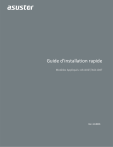
Lien public mis à jour
Le lien public vers votre chat a été mis à jour.
Caractéristiques clés
- Installation facile des disques durs
- Configuration logicielle simple via le Centre de Contrôle ASUSTOR ou AiMaster
- Prise en charge de RAID pour la redondance des données
- Accès à distance aux fichiers via Internet
- Utilisation du support pour cordon d’alimentation pour éviter le débranchement accidentel
Questions fréquemment posées
Retirez les vis, faites coulisser le couvercle, insérez le disque dur et fixez-le avec des vis.
Vous pouvez utiliser le Centre de contrôle ASUSTOR, l'installation Web ou l'application AiMaster.
Maintenez enfoncé le bouton d'alimentation pendant 1,5 secondes.